
※当サイトにはプロモーションが含まれています。
Chomeで「zipファイル」をダウンロードすると勝手に解凍されるにゃ
Windows11で、zipファイルをダウンロードすると、勝手にZipフォルダ(ファイル)が解凍されるようになりました。
最初、7-Zipのアプリを疑ったのですが、原因はブラウザのChome(クローム)でした。
セキュリティ上、よろしくないので、勝手にzipファイルが解凍しないように設定を変更しました。
その備忘録です。
ダウンロード後にZIPファイルが自動的に開かない設定方法
Chromeで、ダウンロード後にZIPファイルが自動的に開かない設定方法についてです。
①設定を開く
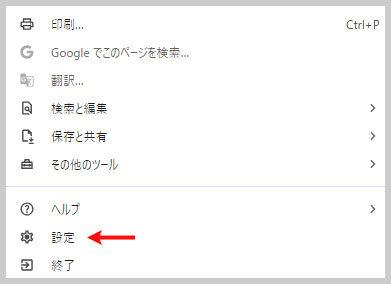
②ダウンロードを選択
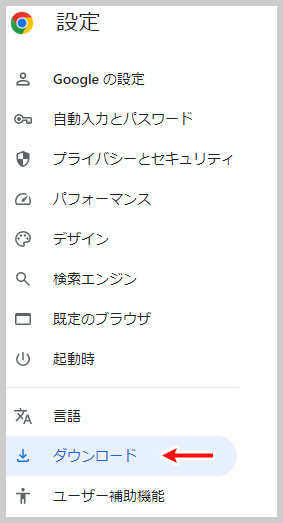
③設定の削除
「ダウンロード後に特定の種類のファイルを自動的に開きます」の項目を「削除」ボタンで削除します。
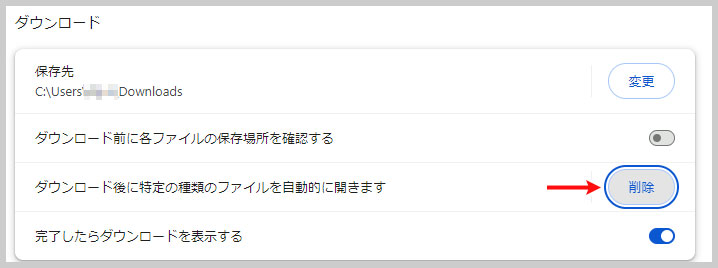
これで、ファイルのダウンロード後に勝手にZIPファイルが勝手に解凍されなくなりました。
補足:ZIPファイルの危険性について
一般的に、ZIPファイルを解凍しただけでマルウェアなどに感染するケースは稀だと思います。
ただ、勝手に展開されてしまうと、操作ミスなどによって、ZIPファイルの中にある悪意のあるファイルを開く可能性が高まるので、ZIPファイルは必ずノートンでスキャンしてから展開するようにしています。
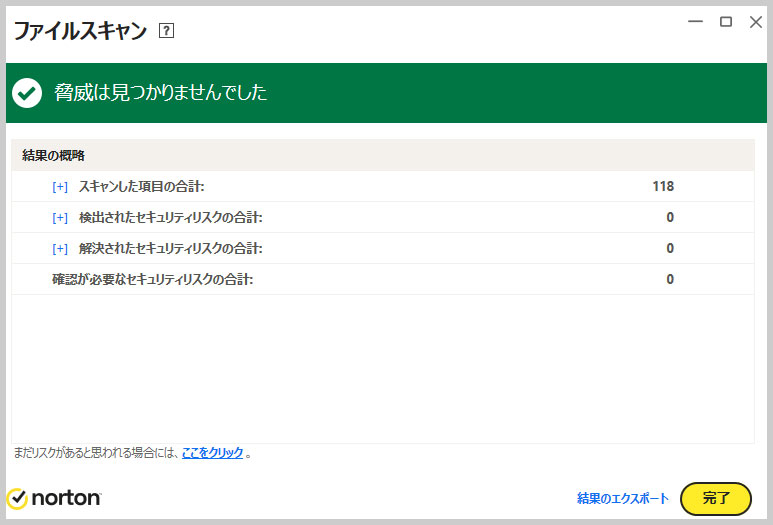
PhotoshopなどのAdobe製品などの拡張機能などは、海外のサイトでしかダウンロードできないものが多いです。
そういったものをダウンロードする機会が多い方は、ファイルを開く前に、ノートンでスキャンすることをオススメします。
特に、拡張子「.exe」「.lnk」のファイルがある場合は、悪意のあるコードが記載されている可能性が高いので気を付けてください。








